Maîtrise numérique de Minecraft : diviser pour régner
Revivez l'expérience classique de coopération sur canapé avec Minecraft ! À l’époque où le multijoueur en ligne n’était pas omniprésent, les amis se réunissaient autour d’une seule console pour s’amuser. Ce guide vous montre comment recréer cette magie sur votre Xbox One ou autre console compatible. Invitez vos amis, quelques collations et commençons !
Remarques importantes :
- L'écran partagé Minecraft n'est disponible que sur les consoles (Xbox, PlayStation, Nintendo Switch). Les joueurs PC n'ont pas de chance pour cette fonctionnalité particulière.
- Vous aurez besoin d'un téléviseur ou d'un moniteur compatible HD (720p) et d'une console prenant en charge cette résolution. Une connexion HDMI est recommandée ; VGA peut nécessiter un réglage manuel de la résolution dans les paramètres de votre console.
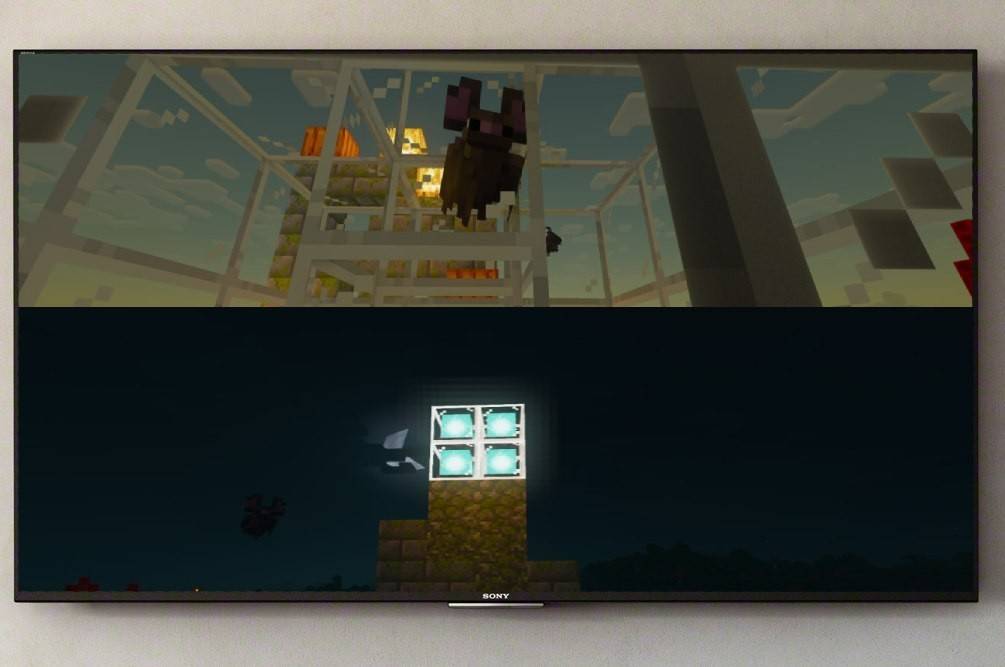 Image : ensigame.com
Image : ensigame.com
Gameplay local en écran partagé (jusqu'à 4 joueurs) :
Cette méthode permet à jusqu'à quatre joueurs de partager la même console. Le processus varie légèrement selon la console, mais les étapes générales restent cohérentes.
-
Connectez votre console à votre téléviseur HD : Utilisez un câble HDMI pour des résultats optimaux.
-
Lancez Minecraft : Démarrez un nouveau jeu ou continuez un jeu existant. Surtout, désactivez le multijoueur dans les paramètres du jeu.
 Image : ensigame.com
Image : ensigame.com
- Configurez votre monde : Choisissez la difficulté, les paramètres et les paramètres du monde (ignorez si vous utilisez un monde existant).
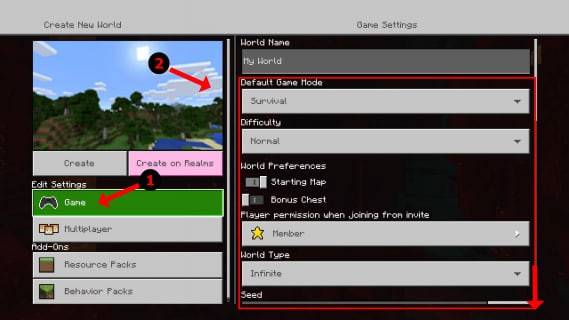 Image : alphr.com
Image : alphr.com
- Démarrez le jeu : Une fois chargé, il est temps d'ajouter des joueurs.
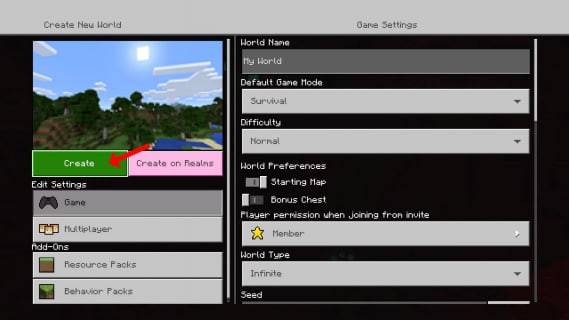 Image : alphr.com
Image : alphr.com
- Ajouter des joueurs : Appuyez sur le bouton approprié pour ajouter des joueurs (par exemple, « Options » sur PS, « Démarrer » sur Xbox). Vous devrez appuyer dessus deux fois.
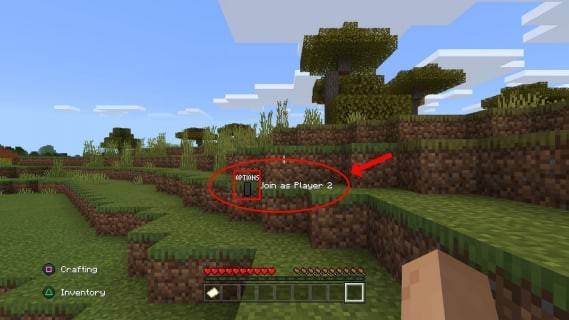 Image : alphr.com
Image : alphr.com
- Connectez-vous et jouez : Chaque joueur se connecte à son compte. L'écran sera automatiquement divisé en sections (2-4 joueurs).
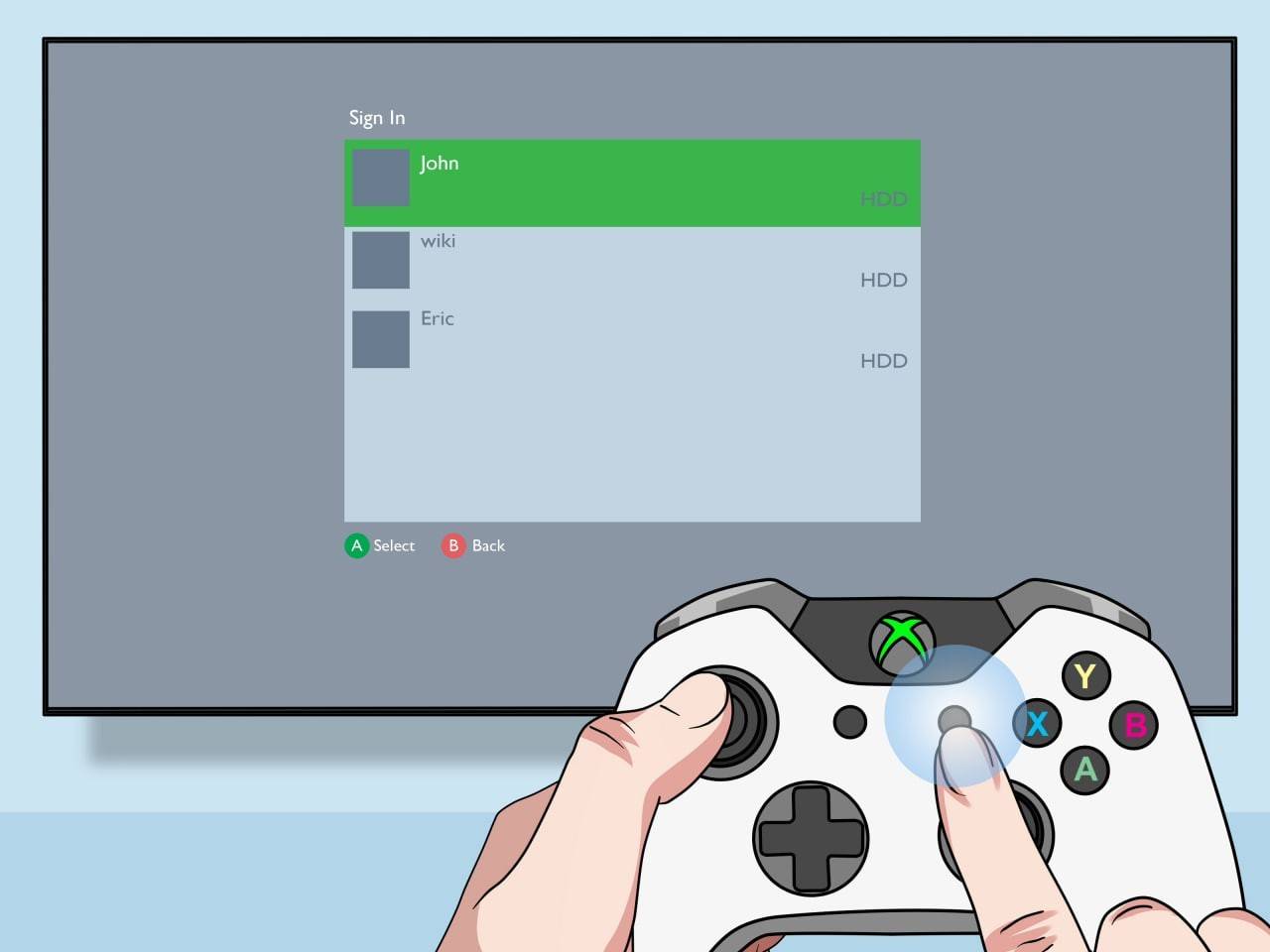 Image : pt.wikihow.com
Image : pt.wikihow.com
Multijoueur en ligne avec écran partagé local :
Bien que vous ne puissiez pas partager directement l'écran partagé avec des joueurs en ligne distants, vous pouvez combiner l'écran partagé local avec le multijoueur en ligne.
-
Suivez les étapes 1 à 4 ci-dessus. Cependant, cette fois, activez le multijoueur dans les paramètres du jeu.
-
Invitez des amis en ligne : Envoyez des invitations à vos amis distants pour qu'ils rejoignent votre partie.
 Image : youtube.com
Image : youtube.com
Profitez de l'expérience coopérative améliorée ! La fonctionnalité d'écran partagé de Minecraft en fait un jeu idéal pour partager du plaisir avec des amis, soit localement, soit dans une configuration combinée local/en ligne.























![FurrHouse [Ch. 3]](https://images.dshu.net/uploads/30/1719555089667e54115d59f.jpg)




